Διορθώστε αυτό το Build των Windows θα λήξει σύντομα
Miscellanea / / November 28, 2021
Οι περισσότεροι λάτρεις των Windows εγκαθιστούν το Insider Build του λειτουργικού συστήματος Windows 10 για να ενημερώνονται για τις τελευταίες εξελίξεις. Οποιοσδήποτε μπορεί να εγγραφεί στο πρόγραμμα Microsoft Insider καθώς είναι δημόσια διαθέσιμο. Το πρόγραμμα Windows Insider είναι ένας εξαιρετικός τρόπος για να δοκιμάσετε νέες δυνατότητες από την πλευρά της Microsoft.
Τώρα οι χρήστες αναφέρουν ότι από το πουθενά, τα Windows άρχισαν να εμφανίζουν το μήνυμα "Αυτή η έκδοση των Windows θα λήξει σύντομα" στο σύστημά τους. Αλλά μόλις ελέγξουν στις Ρυθμίσεις > Ενημέρωση και ασφάλεια για νεότερες εκδόσεις, δεν μπορούσαν να βρουν καμία ενημέρωση ή εκδόσεις.
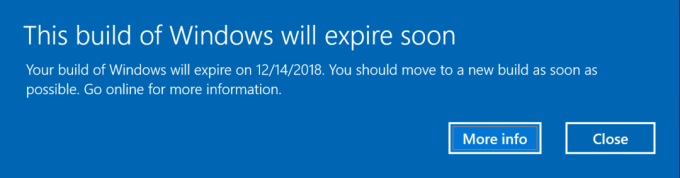
Εάν είστε μέλος της ομάδας εμπιστευτικών πληροφοριών, έχετε πρόσβαση στο πιο πρόσφατες ενημερώσεις μέσω των Windows 10 Insider builds. Ωστόσο, κάθε φορά που εγκαθιστάτε τις νέες εκδόσεις, λαμβάνετε πληροφορίες σχετικά με το πότε θα λήξει η έκδοση. Εάν δεν ενημερώσετε την έκδοση των Windows 10 πριν από τη λήξη της, τότε τα Windows θα ξεκινούν την επανεκκίνηση κάθε λίγες ώρες. Αλλά αν το μήνυμα "This Build of Windows Will Expire Soon" αρχίσει να εμφανίζεται από το πουθενά, τότε μπορεί να υπάρχει πρόβλημα.
Αλλά αν δεν ξέρετε γιατί το Windows 10 insider δημιουργεί οθόνες Αυτή η έκδοση των Windows θα λήξει σύντομα όπως δεν το περιμένατε, εδώ είναι μερικά πράγματα που μπορείτε να δοκιμάσετε.
Περιεχόμενα
- Διορθώστε αυτό το Build των Windows θα λήξει σύντομα
- Μέθοδος 1: Ελέγξτε τις ρυθμίσεις ημερομηνίας και ώρας
- Μέθοδος 2: Ελέγξτε για ενημερώσεις με μη αυτόματο τρόπο
- Μέθοδος 3: Εκτελέστε την αυτόματη επισκευή
- Μέθοδος 4: Ενεργοποιήστε το Windows Build σας
- Μέθοδος 5: Ελέγξτε τον λογαριασμό που είναι συνδεδεμένος με το πρόγραμμα Windows Insider
Διορθώστε αυτό το Build των Windows θα λήξει σύντομα
Μέθοδος 1: Ελέγξτε τις ρυθμίσεις ημερομηνίας και ώρας
Αν το Ημερομηνία και ώρα συστήματος έχει παραβιαστεί από ένα κατεστραμμένο πρόγραμμα τρίτου μέρους, τότε μπορεί να είναι πιθανό η ημερομηνία που έχει οριστεί τώρα να είναι εκτός της διάρκειας δοκιμής της τρέχουσας εσωτερικής έκδοσης.
Σε τέτοιες περιπτώσεις, θα πρέπει να εισαγάγετε τη σωστή ημερομηνία με μη αυτόματο τρόπο στις Ρυθμίσεις των Windows ή στο υλικολογισμικό BIOS της συσκευής σας. Να το πράξουν,
1. Κάντε δεξί κλικ επί χρόνος εμφανίζεται στην κάτω δεξιά γωνία της οθόνης σας. Στη συνέχεια κάντε κλικ στο Προσαρμογή ημερομηνίας/ώρας.
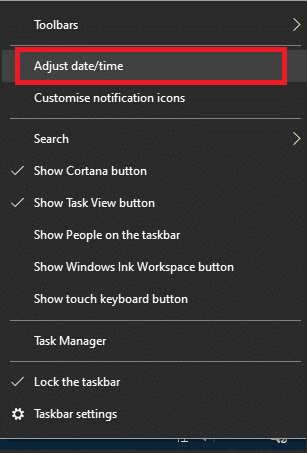
2. Βεβαιωθείτε ότι και οι δύο επιλογές επισημαίνονται Ρυθμίστε την ώρα αυτόματα και Ρυθμίστε αυτόματα τη ζώνη ώρας υπήρξαν άτομα με ειδικές ανάγκες. Κάντε κλικ στο Αλλαγή.

3. Εισαγω ο σωστή ημερομηνία και ώρα και μετά κάντε κλικ στο Αλλαγή για την εφαρμογή αλλαγών.
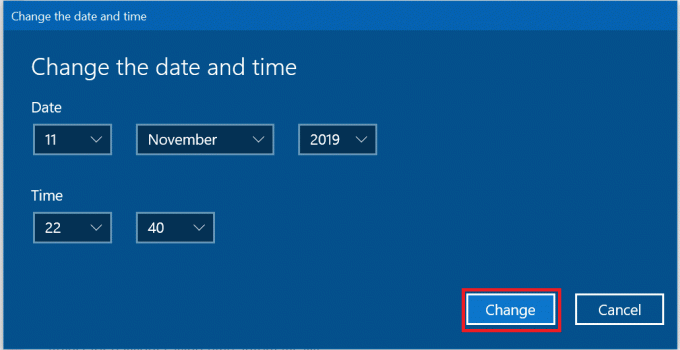
4. Δες αν μπορείς διορθώστε το σφάλμα Αυτό το Build των Windows θα λήξει σύντομα.
Διαβάστε επίσης:Λάθος ώρα ρολογιού των Windows 10; Εδώ είναι πώς να το διορθώσετε!
Μέθοδος 2: Ελέγξτε για ενημερώσεις με μη αυτόματο τρόπο
Σε περίπτωση που χάσατε μια ενημέρωση για την έκδοση Insider, ίσως θέλετε να δοκιμάσετε να ελέγξετε για ενημερώσεις με μη αυτόματο τρόπο. Αυτή η μέθοδος είναι χρήσιμη σε μια κατάσταση όπου έχετε φτάσει στο τέλος της ζωής για μια έκδοση Insider πριν την αναβάθμιση σε μια νεότερη.
1. Πατήστε το πλήκτρο Windows + I για να ανοίξετε τις Ρυθμίσεις και, στη συνέχεια, κάντε κλικ στο Ενημερώσεις και ασφάλεια.

3. Στο αριστερό παράθυρο πλοήγησης, Κάνε κλικ στο Πρόγραμμα Windows Insider.
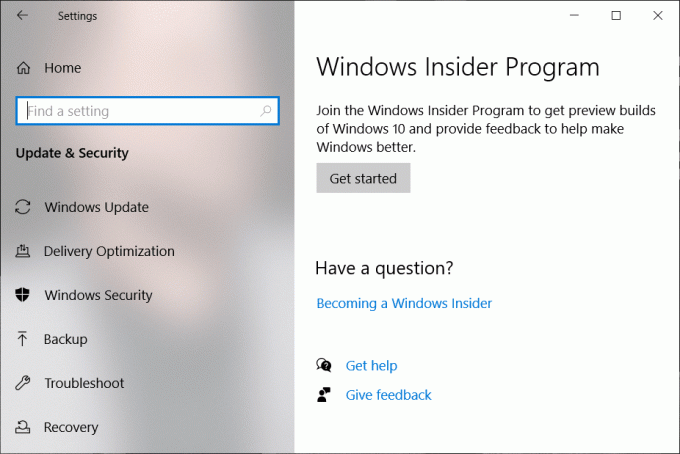
4. Εδώ, βεβαιωθείτε ότι έχετε εγκαταστήσει την πιο πρόσφατη έκδοση που είναι διαθέσιμη στους χρήστες στο Πρόγραμμα Insider.
Μέθοδος 3: Εκτελέστε την αυτόματη επισκευή
Εάν ένα από τα αρχεία συστήματος είναι κατεστραμμένο, τότε μπορεί να προκαλεί το αναδυόμενο παράθυρο "Αυτή η έκδοση των Windows θα λήξει", σε αυτήν την περίπτωση μπορεί να χρειαστεί να εκτελέσετε την Αυτόματη επιδιόρθωση.
1. Τοποθετήστε το DVD εγκατάστασης με δυνατότητα εκκίνησης των Windows 10 και επανεκκινήστε τον υπολογιστή σας.
2. Όταν σας ζητηθεί να πατήσετε οποιοδήποτε πλήκτρο για εκκίνηση από CD ή DVD, πατήστε οποιοδήποτε πλήκτρο για να συνεχίσετε.

3.Επιλέξτε τις προτιμήσεις γλώσσας και κάντε κλικ στο Επόμενο. Κάντε κλικ στην Επιδιόρθωση τον υπολογιστή σας κάτω αριστερά.

4. Στην οθόνη επιλογής επιλογής, κάντε κλικ Αντιμετώπιση προβλημάτων.

5. Στην οθόνη Αντιμετώπιση προβλημάτων, κάντε κλικ Προηγμένη επιλογή.

6. Στην οθόνη Προηγμένες επιλογές, κάντε κλικ Αυτόματη επισκευή ή επισκευή εκκίνησης.

7. Περιμένετε μέχρι το Windows Automatic/Startup Repairs πλήρης.
8. Κάντε επανεκκίνηση και τα καταφέρατε με επιτυχία Διορθώστε το σφάλμα αυτής της έκδοσης των Windows θα λήξει σύντομα.
Διαβάστε επίσης:Διορθώστε το σφάλμα χωρίς εκκίνηση συσκευής στα Windows 10
Μέθοδος 4: Ενεργοποιήστε το Windows Build σας
Εάν δεν διαθέτετε κλειδί άδειας χρήσης για τα Windows ή εάν τα Windows δεν είναι ενεργοποιημένα, ενδέχεται να λήξει η έκδοση Insider. Προς το ενεργοποιήστε τα Windows ή για να αλλάξετε κλειδί,
1. Πατήστε το πλήκτρο Windows + I για να ανοίξετε τις Ρυθμίσεις και, στη συνέχεια, κάντε κλικ στο Ενημερώσεις και ασφάλεια.

3. Στο αριστερό παράθυρο πλοήγησης, κάντε κλικ στο Δραστηριοποίηση. Στη συνέχεια κάντε κλικ στο Αλλαγή κλειδιού ή Ενεργοποίηση των Windows χρησιμοποιώντας ένα κλειδί.
Συνιστάται:3 τρόποι για να ελέγξετε εάν τα Windows 10 είναι ενεργοποιημένα
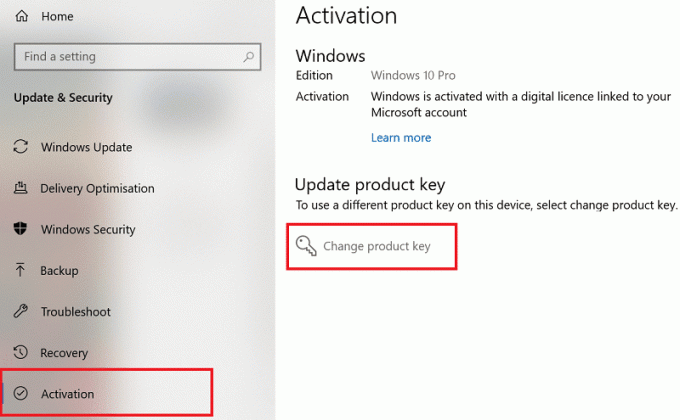
Μέθοδος 5: Ελέγξτε τον λογαριασμό που είναι συνδεδεμένος με το πρόγραμμα Windows Insider
Αν και αυτό είναι πολύ απίθανο, αλλά μερικές φορές ο λογαριασμός που έχετε εγγράψει στο Πρόγραμμα Windows Insider δεν αρέσει στη συσκευή, μπορεί να οδηγήσει σε Αυτό το Build των Windows θα λήξει σύντομα σφάλμα.
1. Ανοιξε το Ρυθμίσεις εφαρμογή πατώντας Windows Key + I.
2. Παω σε Ενημερώσεις και ασφάλεια.

3. Κάντε κλικ στο Πρόγραμμα Windows Insider στο αριστερό παράθυρο πλοήγησης.
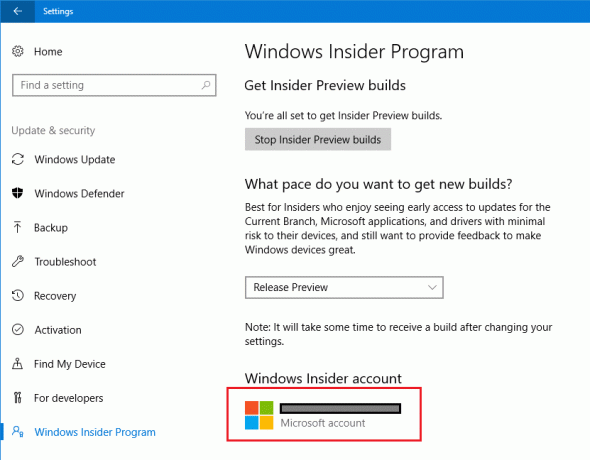
4. Ελέγξτε εάν το Microsoft λογαριασμός που έχει εγγραφεί στο πρόγραμμα Insider είναι σωστό, και αν δεν είναι, αλλάξτε λογαριασμό ή συνδεθείτε.
Διαβάστε επίσης:Επιτρέψτε ή αποτρέψτε τους χρήστες να αλλάξουν την ημερομηνία και την ώρα στα Windows 10
Ελπίζω ότι οι παραπάνω μέθοδοι ήταν σε θέση να σας βοηθήσουν επιδιόρθωση Αυτό το Build των Windows θα λήξει σύντομα σφάλμα. Εάν κανένα από αυτά δεν λειτούργησε για εσάς, ίσως χρειαστεί να εξαιρεθείτε από το Πρόγραμμα Windows Insider και να αποκτήσετε μια σταθερή έκδοση ή να κάνετε μια καθαρή εγκατάσταση των Windows 10.



